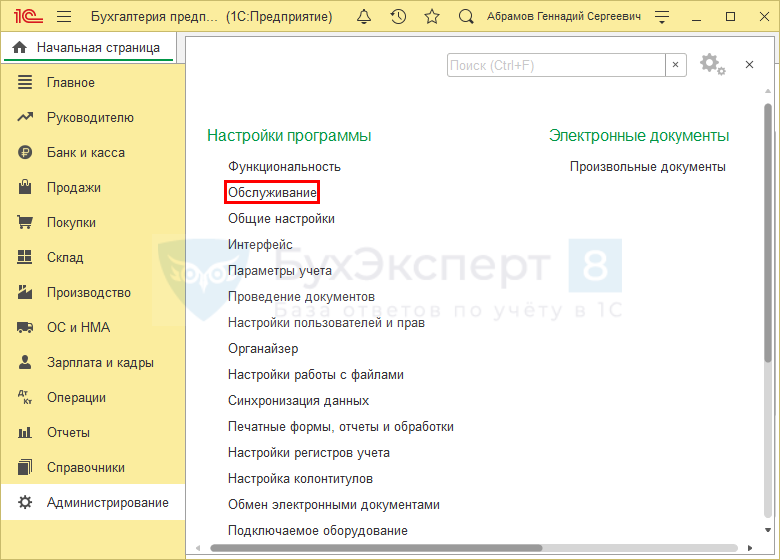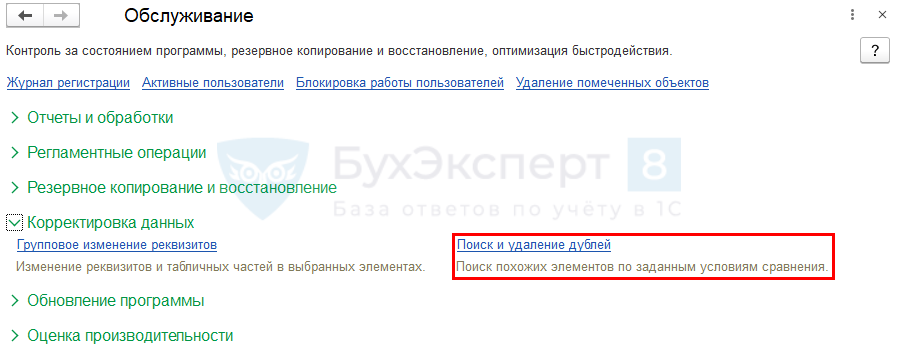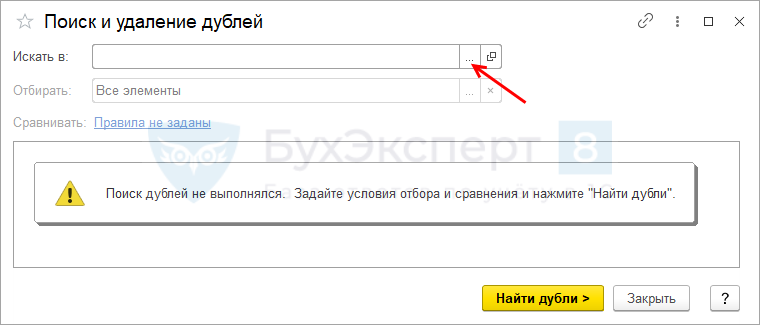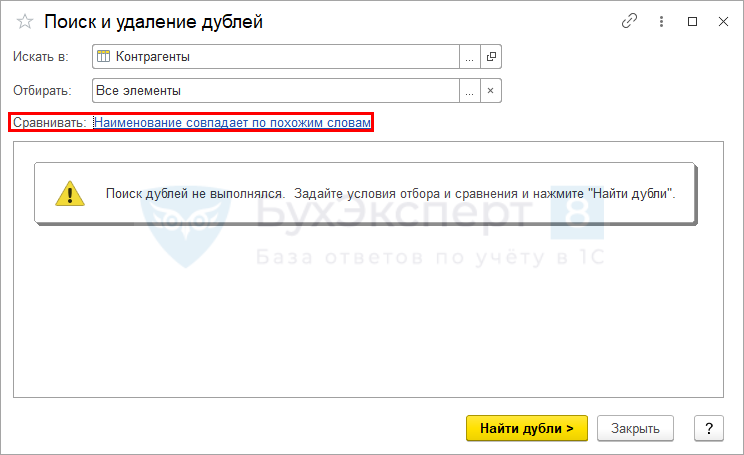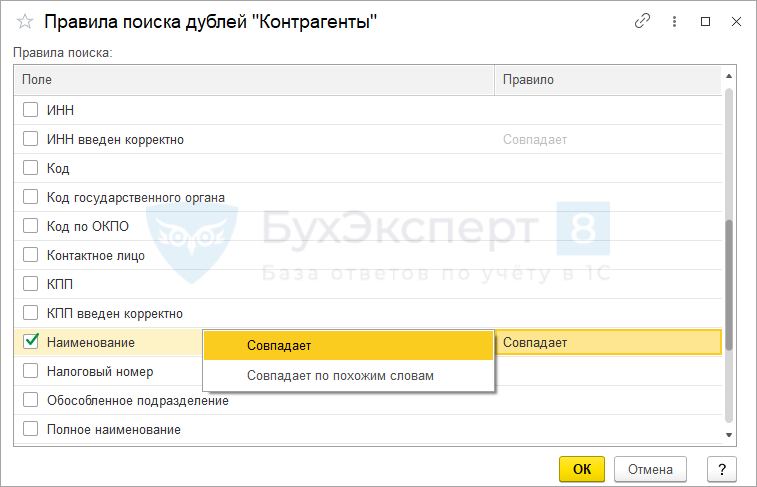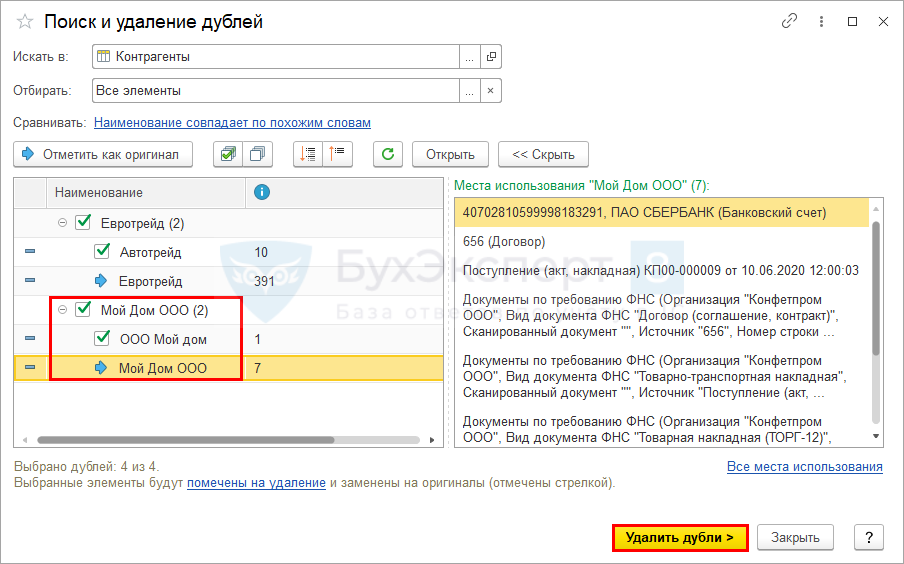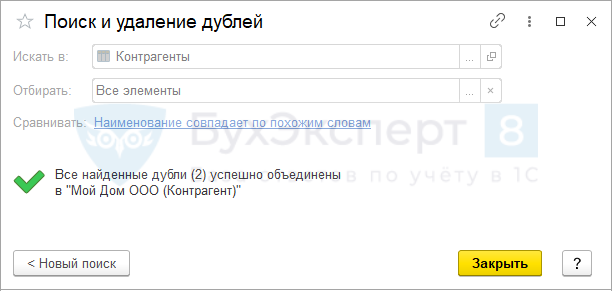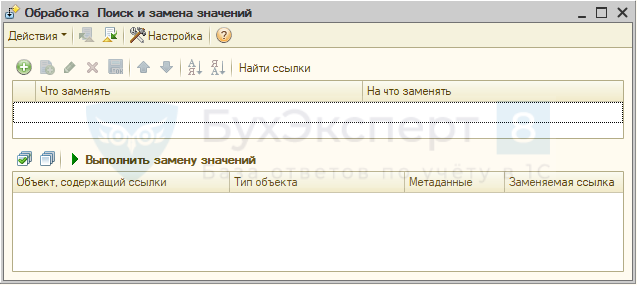- от автора admin
Содержание
При работе в программах 1С зачастую создаются дубли — одинаковые документы или элементы справочников. Для быстрого выявления дублей используется обработка 1С Поиск и удаление дублей. Рассмотрим, как работать с обработкой на примере 1С:Бухгалтерия предприятия 8.3 и 8.2.
Поиск и удаление дублей 1С 8.3
Дубли приводят к путанице и ошибкам. Типичный пример — одни и те же контрагенты или номенклатура. Для исправления таких ситуаций требуется выполнить действия:
- Найти дубли.
- Определить верный элемент.
- Заменить дубли на оригинал в объектах программы.
- Удалить дубли.
Разберем поиск и удаление дублей в 1С 8.3 Бухгалтерия с помощью обработки 1С Поиск и удаление дублей.
Чтобы запустить поиск дублей в 1С 8.3 зайдите в меню Администрирование – Настройки программы – Обслуживание.
Раскройте пункт Корректировка данных и перейдите по ссылке Поиск и удаление дублей.
В поле Искать в нажмите на значок с тремя точками и выберите документ или справочник для поиска дублей.
Для примера выберем справочник Контрагенты.
Затем определите критерии сравнения по ссылке.
Искать можно по наименованию контрагентов, ИНН, КПП и другим параметрам.
Нажмите кнопку Найти дубли. Откроется результат поиска.
Слева показываются похожие элементы, справа — в каких документах они встречаются. Элемент, который чаще используется, автоматически считается главным. Рядом с ним отображается значок с синей стрелкой. Вы можете сделать главным другой элемент по кнопке Отметить как оригинал.
Флажками отметьте элементы, которые не являются дублями, чтобы случайно их не удалить. Например, на картинке контрагенты Автотрейд и Евротрейд разные.
После определения настроек нажмите кнопку Удалить дубли.
При этом:
- все ссылки на документы и другие объекты перенесутся на главный элемент;
- для дублей установится пометка удаления.
Поиск и замена дублей 1С 8.3 выполнены.
Для удаления дублей используйте обработку Удаление помеченных объектов в меню Администрирование – Сервис – Удаление помеченных объектов.
Поиск и удаление дублей 1С 8.2
В 1С 8.2 нет встроенной обработки для поиска дублей. Вы можете массово заменить одно значение на другое, если заранее выявили дубли. Для этого скачайте с сайта ИТС обработку Поиск и замена значений.
Откройте обработку в 1С через меню Файл – Открыть.
Укажите, какой объект вы будете заменять и на что именно.
Нажмите кнопку Найти ссылки.
Отобразится список объектов. Для замены нажмите кнопку Выполнить замену значений.
Установите пометку удаления для лишнего элемента и удалите его через меню Операции – Удаление помеченных объектов.
См. также:
- Поиск ссылок на объекты в 1С 8.3
- Поиск и замена значений 1С 8.3
- Как удалить помеченные на удаление документы в 1С 8.3
- Групповое перепроведение документов в 1С 8.3 Бухгалтерия 3.0
- Групповая обработка справочников и документов в 1С 8.3
- Сбилась нумерация документов в 1С 8.3: как исправить
Если Вы еще не подписаны:
Активировать демо-доступ бесплатно →
или
Оформить подписку на Рубрикатор →
После оформления подписки вам станут доступны все материалы Бухэксперт8, записи поддерживающих эфиров и вы сможете задавать любые вопросы по программе 1С.
Помогла статья?
Получите еще секретный бонус и полный доступ к справочной системе БухЭксперт8 на 14 дней бесплатно
При работе с программой 1С может так случиться, что пользователь по ошибке вносит одинаковые элементы в справочники программы. Это создает неудобства в работе и путаницу в данных. Чаще всего подобные накладки случаются со справочниками «Контрагенты» и «Номенклатура». Они достаточно объемные, поэтому в них могут и кроются такие недочеты.
В результате пересортицы пользователь может в одном документе выбрать один элемент, например, контрагента, а в другом – другой элемент справочника. Такая ситуация может возникнуть, когда в базе работают несколько пользователей: не найдя нужный, заводится новый, создавая тем самым дубли.
Для поиска и удаления дублей, в программе 1С Бухгалтерия 8.3 предусмотрена одноименная обработка. Рассмотрим принцип ее работы.
Обработка поиск и удаление дублей
Открыть обработку можно в разделе меню «Администрирование» — «Обслуживание» перейдя по гиперссылке «Поиск и удаление дублей».
В открывшемся окне необходимо указать область поиска, заполнив поле «Искать в:».
Из предложенного списка выбираем нужную область поиска дублей. В нашем примере проверим сначала справочник «Контрагенты».
Перейдя по гиперссылке в поле «Сравнить», задаем правила поиска дублей для выбранного объекта. По умолчанию установлен поиск по наименованию – по схожим словам. Но пользователь может написать разные наименования, например, полное и сокращенное – ИП или Индивидуальный предприниматель, полные данные контрагента (физического лица) – фамилию, имя, отчество, или указать только инициалы.
В этом случае можно сопоставить элементы по каким-то другим реквизитам. Для справочника «Контрагенты» – это ИНН, КПП, для справочника «Номенклатура» – Артикул и т.п.
Рис.4 Установка области поиска
После того как условия поиска заданы, нажимаем кнопку «Найти дубли». Программа автоматически составит список из повторяющихся элементов. Выделив элемент в правом окне, видим, что слева отобразилась информация, где он был использован. Рядом с элементом указано количество объектов, где он задействован.
Рис.5 Отметка дублирующих записей
Элемент с наибольшим количеством записей программа автоматически определяет как оригинал, выделив его синей стрелочкой. Если какой-то из объектов мы обрабатывать не будем, галочку с него надо снять. Или если мы хотим изменить объект, на который будут перенесены все данные с другого объекта при его удалении, то отметим его, нажав кнопку «Отметить как оригинал».
Рис.6 Поиск оригинальных записей
После нажатия кнопки «Удалить дубли» программа перенесет все объекты, где был задействован элемент-двойник, на отмеченный объект-оригинал, тем самым объединив их.
Рис.7 Результат объединения контрагентов
Мы можем закрыть обработку или, нажав кнопку «Новый поиск», повторить поиск дулей в других местах программы.
Для примера найдем дубли элементов в справочнике «Номенклатура», проведя сравнение по артикулу и наименованию.
Рис.8 Поиск и удаление дублей в списках номенклатуры
Аналогично предыдущему описанию ищем и удаляем дубли.
Рис.9 Результат удаления
Посмотрим, что же происходит с ними в справочнике. Зайдем в справочник «Контрагенты» (раздел меню «Справочники» — «Покупки и продажи»). Дубль-двойник помечен на удаление. Помимо этого мы видим, что контрагент был внесен дважды, но с разным наименованием. Внимательный пользователь бы заметил, что ИНН у элемента двойника выделен красным цветом. В программе имеется контроль совпадений контрагентов по ИНН.
Рис.10 Результат по контрагентам
Перейдя в справочник «Номенклатура» (раздел меню «Справочники» — «Покупки и продажа»), выполним поиск по наименованию, т.к. зрительно похожее название почему-то не отображалось. Что мы видим? У одного из элементов справочника перед названием стоит пробел – именно поэтому пользователь не может увидеть этот элемент в списке, просматривая его в алфавитном порядке. Все символы идут обычно в начале списка. Не найдя этот элемент, пользователь создал новый. Такая ситуация встречается довольно часто.
Рис.11 Результат по номенклатуре
Так, используя штатный функционал программы, можно очистить справочники от таких элементов-двойников. После установки пометки удаления на них, удаление производится обычным способом, через «Удаление помеченных объектов» в разделе меню «Администрирование» — «Сервис». При больших объемах данных периодически можно проверять справочники во избежание путаницы в учете и захламления информационной базы ненужными элементами.
Появление дублей и задвоек в информационной базе 1С – неизбежное следствие использования программы несколькими пользователями. Поэтому все конфигурации 1С имеют встроенный механизм поиска и удаления дублей. В данном случае мы рассмотрим практический пример поиска и удаления дублей в справочнике «Номенклатура» на примере программы 1С:Бухгалтерия 8.3.
Смоделирован пример, когда одна и так же номенклатура Гвозди, Шурупы и Металлический уголок дублируется в корневой папке и папке «Материалы».
Искать вручную все повторяющиеся объекты в справочнике с большим количеством элементов и сложной структурой крайне трудоемкий процесс. Кроме того, на дублирующиеся объекты может ссылаться множество различных документов. Использование обработки «Поиск и удаление дублей» не только ускорит процесс поиска, но и позволит объединить все ссылки и восстановить порядок в учете. Для этого в главном меню откроем раздел «Администрирование», пункт «Обслуживание».
В появившемся списке необходимо раскрыть элемент «Корректировка данных» и отсюда запустить обработку «Поиск и удаление дублей».
Откроется окно обработки. В данном окне можно выбрать справочник или список документов, в котором будет осуществляться поиск. В данном случае справочник «Номенклатура».
Также можно установить правила отбора элементов, например, не учитывать элементы с пометкой на удаление, или искать дубли в определенной группе. В данном случае мы осуществляем поиск по всем элементам.
В конце обязательно указываем параметр сравнения, поскольку дубли можно искать по любому из реквизитов. В данном случае мы ищем по наименованию. Правило «Совпадает по походим словам» будет учитывать элементы как дубли даже если они имеют другой порядок слов в наименовании или измененные словоформы.
После запуска поиска дублей обработка найдет все элементы, удовлетворяющие условиям. В данном случае обработка нашла лишние элементы – номенклатуры ОПФ-1 и ОПФ-2 не являются дублями. Необходимо снять галочку с номенклатуры, чтобы программа не удалила ее. Также в данном окне вы сможете выбрать какой из одинаковых объектов является оригинальным, а какой – дублирующим, подлежащим удалению.
Когда все необходимые действия со списком выполнены, можно нажать кнопку «Удалить дубли». В результате ссылки с дублирующих элементов будут переключены на оригинал, и на дубликаты будет поставлена отметка на удаление. Теперь можно использовать обработку «Удаление помеченных объектов», чтобы окончательно убрать дубли из базы 1С.
Пройдите курсы 1С и Вам больше не понадобятся советы и руководства!
Расписание курсов 1C
В конфигурации на базе 1С 8.3 появилась отличная возможность автоматизировать поиск и замену дублей справочников. Это делается в помощью специальной обработки 1С — Поиск и замена дублей.
Рассмотрим небольшую инструкцию: как найти обработку в интерфейсе, как с помощью неё свернуть дублирующиеся элементы номенклатуры, контрагентов и других справочников.
Внимание! Перед работой с обработкой обязательно сделайте резервную копию базы данных.
Обработка для поиска дублей
Обработка Поиск и удаление дублей расположена на вкладке «Администрирование», в разделе «Поддержка и обслуживание»:
В обработке необходимо указать, какой справочник мы хотим «просканировать» (в нашем случае — номенклатура), по какому отбору (не помеченные на удаление) и что для нас будет являться фактом дубля (возьмем совпадение наименования по походим словам). После настройки нажимаем «Найти дубли».
1С предложит варианты дублей:
- найденные дубли
Вы можете переназначить «оригинал» с помощью кнопки «Отметить как оригинал», исходя из своих убеждений.
- установка эталонного значения
Если мы считаем что данная группа элементов не является дублей — просто снимите галочку у родительского элемента:
- не является дублем
Поиск дублей 1С 8.3 подсветит эти объекты серым, это значит что они не будут участвовать в процедуре склеивания.
После всех настроек необходимо нажать на кнопку «Удалить дубли». Будьте внимательны, процедура не обратимая, не забудьте сделать резервную копию!
По окончанию процедуры обязательно проверьте базу на предмет ошибок: постройте основные отчеты, проверьте дату закрытия периодов и т.д.
Интересные материалы:
- Поиск в 1С по нескольким словам
До сих пор немногие знают, что, начиная с версии 8.1, у платформы "1С:Предприятие" появился замечательный…
- 1С где кэш
Кэш пользователя 1С – это автоматически создаваемый программой буфер, в котором хранится наиболее часто запрашиваемая…
- Как в 1С зуп отстранить от работы
Как в программе "1С:Зарплата и управление персоналом 8" редакции 3 зарегистрировать отстранение сотрудника от работы…
- 1С ИТС логин и пароль
ИТС – это комплексная поддержка, которую компания "Лаэрта" совместно с фирмой "1С" оказывает пользователям программ…
- 1С скопировать табличный документ в другой
Метод табличного документа ВставитьОбласть() предназначен для копирования некоторой области ячеек табличного документа в другой или…